แล้วเขียนความคิดเห็นของคุณ
ReiBoot - ซอฟต์แวร์ซ่อมแซมระบบ iOS ฟรี อันดับ 1
แก้ไขปัญหา iOS กว่า 150 รายการ โดยไม่สูญเสียข้อมูล & อัพเกรด/ดาวน์เกรด iOS 26 อย่างปลอดภัย
ReiBoot: เครื่องมือซ่อม iOS อันดับ 1
แก้ไขปัญหา iOS 150+ รายการ โดยไม่ลบข้อมูล
ทุกปี Apple จะปล่อยอัพเดท iOS ที่ใหญ่พร้อมกับตัวเครื่อง iPhone รุ่นใหม่ บางผู้ใช้จะได้รับความสนุกจากคุณลักษณะใหม่ๆ และการปรับปรุงใน iOS 18 บางคนก็ร้องเรียนเกี่ยวกับ iOS 26/18 bugs และกำลังมองหาวิธีการแก้ไข
ก่อนที่อัพเดทหลักของ iOS จะถูกปล่อยออกมา Apple จะทดสอบเวอร์ชันเบต้าเพื่อทดสอบคุณลักษณะใหม่ๆ และการปรับปรุงที่ทำไว้ในอัพเดทใหม่ หากคุณถูกดึงดูดเหมือนผู้ใช้ iPhone อื่นๆ ที่ติดตั้ง iOS 26/18 แต่รู้สึกผิดหวังกับการตัดสินใจของคุณ ไม่ต้องหดหู่
เพื่อให้คุณได้รับประโยชน์สูงสุดจากการอัพเดท iOS 26/18 เราได้รวบรวมรายการของบั๊กและข้อบกพร่องทั้งหมดใน iOS 18 พร้อมกับวิธีการแก้ไขที่เหมาะสม ลองดูปัญหาที่คุณพบและใช้วิธีการแก้ไขเพื่อแก้ไขได้

มีผู้ใช้ iPhone หลายคนรายงานถึงปัญหาและข้อบกพร่องต่างๆ ใน iOS 26/18 บางอย่างที่ได้รับการแก้ไขในปัญหา iOS 17 ก็ได้กลับมาใน iOS 26/18 นี้ด้วย ปกติแล้วปัญหาเหล่านี้จะถูกแก้ไขในการอัพเดทคุณลักษณะที่จะมาถึงเมื่อเวอร์ชัน iOS 18 แบบเต็มถูกเปิดตัว
อย่างไรก็ตาม เทคนิคและเคล็ดลับที่ผ่านการทดสอบมักจะช่วยแก้ไขปัญหาและข้อบกพร่องใน iOS 18 ชั่วคราวได้ เราได้รวบรวมรายการของพวกเขาพร้อมกับวิธีการแก้ไขที่เหมาะสม ลองดูรายการนี้และดูว่าคุณพบปัญหาที่คล้ายกันบนอุปกรณ์ของคุณหรือไม่
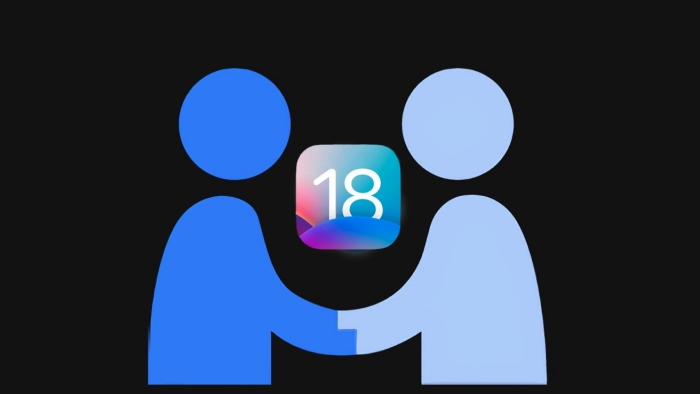
ก่อนที่จะทราบวิธีแก้ปัญหา iOS 26/18 bug ก่อนอื่นเรามาดูกันว่า iOS 26/18 bug มีอะไรบ้าง :
ในส่วนด้านบน เราได้แสดงรายการการแก้ไขปัญหา iOS 18 เบต้าทั้งหมดเพื่อกำจัดออก อย่างไรก็ตาม ในการอัพเดท ios 18 เบต้า คุณอาจพบข้อบกพร่องและข้อบกพร่องหลายประการบนอุปกรณ์ ซึ่งทำให้ยากต่อการเข้าใจสาเหตุที่แท้จริงของปัญหา
นั่นคือจุดที่เครื่องมืออันชาญฉลาด Tenorshare ReiBoot มีประโยชน์ ซึ่งจะตรวจจับปัญหาที่เกี่ยวข้องกับ iOS บนอุปกรณ์โดยอัตโนมัติและแก้ไขด้วยวิธีแก้ไขปัญหาที่เหมาะสม Tenorshare ReiBoot สามารถแก้ไขปัญหาที่เกี่ยวข้องกับ iOS มากกว่า 150 รายการบน iPhone ของคุณด้วยกระบวนการคลิกเดียว
ต่อไปนี้เป็นวิธีใช้ Tenorshare ReiBoot เพื่อแก้ไขข้อบกพร่องทั้งหมดของ iOS 18 และข้อบกพร่องในกระบวนการคลิกเดียว:
ติดตั้ง Tenorshare ReiBoot บนคอมพิวเตอร์ของคุณและเปิดใช้งาน เชื่อมต่อ iPhone ของคุณเข้ากับคอมพิวเตอร์ และคลิกที่ตัวเลือกเริ่มการซ่อมแซม

เลือกตัวเลือกการซ่อมแซมมาตรฐานเพื่อแก้ไขปัญหาที่เกี่ยวข้องกับ iOS บนอุปกรณ์ของคุณโดยไม่ทำให้ข้อมูลสูญหาย

มันจะแนะนำแพ็คเกจเฟิร์มแวร์ที่มีให้ iPhone ของคุณดาวน์โหลด กดปุ่มดาวน์โหลดเพื่อเริ่มกระบวนการดาวน์โหลด
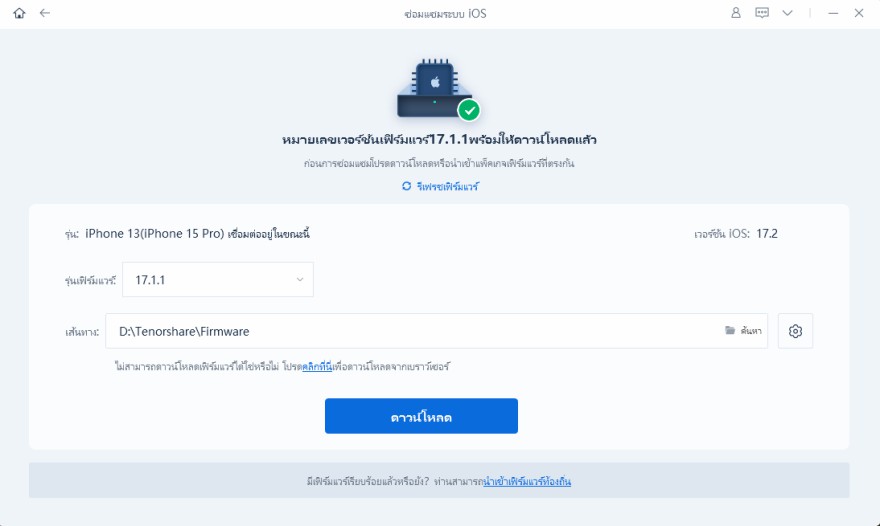
เมื่อดาวน์โหลดแล้ว คุณสามารถเริ่มกระบวนการซ่อมแซมได้โดยคลิกที่เริ่มการซ่อมแซมแบบมาตรฐาน

รอให้ความคืบหน้าเสร็จสิ้น และอย่าขัดจังหวะจนกว่าจะเสร็จสิ้น เมื่อกระบวนการซ่อมแซมมาตรฐานเสร็จสิ้น อุปกรณ์ของคุณจะรีบูตโดยอัตโนมัติ

ไม่ว่าคุณจะได้อัพเดท ios 26/18 ล่าสุดหรือกำลังสงสัยว่าจะลองใช้ นี่คือรายการ iOS 26/18 Bugs พร้อมกับวิธีการแก้ไขเพื่อแก้ไขได้โดยไม่มีปัญหาใดๆ(ps:อย่างไรก็ตาม โซลูชันเหล่านี้ไม่สะดวกเท่ากับการใช้ Tenorshare ReiBoot)
ความตื่นเต้นเมื่อมีการอัพเดท iOS 18 ใหม่อาจเปลี่ยนเป็นความผิดหวังได้เร็ว ๆ นี้ เมื่อเกิดปัญหาดาวน์โหลดที่ติดหรือล้มเหลวขึ้น ปัญหาเหล่านี้เป็นเรื่องที่พบบ่อยทุกปีเมื่อมีการอัพเดทใหม่ปล่อยออกมา
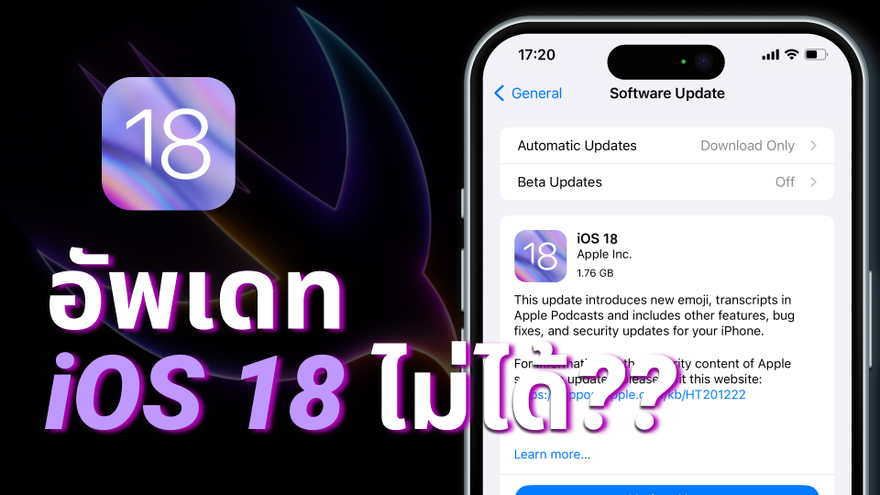
เหตุที่สำคัญที่อยู่เบื้องหลังของปัญหาการดาวน์โหลด iOS 26/18 ที่ติดหรือล้มเหลวคือ จำนวนผู้ใช้ iPhone ที่พยายามติดตั้ง iOS 18 พร้อมกันมาก ซึ่งทำให้เซิร์ฟเวอร์ของ Apple ตกอยู่ในสถานการณ์ที่ติดขัดเนื่องจากการจราจรที่หนักมาก

หนึ่งในปัญหาที่ไม่พึงประสงค์ของ iOS 26/18 คือปัญหาการใช้งานแบตเตอรี่ที่หมดไปเร็ว สาเหตุสำคัญสองอย่างที่อาจเป็นได้คือคุณลักษณะใหม่ของ iOS 18 ที่ยังไม่ได้ถูกปรับแต่งให้เหมาะสมอย่างสมบูรณ์และกระบวนการวินิจฉัยตลอดเวลาที่ส่งข้อมูลที่ทำงานอยู่ในพื้นหลังเพื่อปรับปรุงการเผยแพร่ iOS 18 เวอร์ชันสุดท้าย

ผู้ใช้ iPhone รายงานว่าอุปกรณ์รู้สึกเหมือนกับก้อนอิฐ แม้จะใช้งานที่ปกติ นี่แสดงให้เห็นว่ามีบางสิ่งที่ไม่เข้ากันกับฮาร์ดแวร์ของอุปกรณ์ ขณะที่ระบบปฏิบัติการของอุปกรณ์ไม่ได้ถูกปรับให้เหมาะสมอย่างเหมาะสมกับฮาร์ดแวร์ของอุปกรณ์ มันสามารถทำให้เกิดปัญหาเช่นปัญหาร้อนบน iPhone ได้ แม้จะใช้งานงานพื้นฐานเช่น การเลื่อนแอปสังคมออนไลน์ การดูวิดีโอแบบออฟไลน์ หรือการแชท

หาก iPhone ของคุณกลายเป็นการทำงานช้าและมีความล่าช้าขณะที่นำทางผ่านแอปพลิเคชันที่เบาๆ คุณไม่ได้เป็นคนเดียว การอัพเดท iOS 26/18 ใหม่ต้องการพื้นที่ว่างในอุปกรณ์ อุปกรณ์ที่เต็มไปด้วยข้อมูลอาจทำให้รู้สึกล่าช้าและช้าของในการใช้งานประจำวัน

ข้อบกพร่องอีกประการหนึ่งที่รายงานในการอัพเดท iOS 18 เบต้าคือ ไอโฟนเชื่อมไวไฟไม่ได้หลังจากอัพเดทอุปกรณ์ อาจเกิดจาก iOS 26/18 bug หรือข้อผิดพลาดชั่วคราวที่รบกวนการทำงานปกติของ Wifi มีผู้ใช้เพียงรายเดียวที่รายงานข้อผิดพลาดนี้หลังจากอัพเดทอุปกรณ์เป็น iOS 18 เบต้า
อย่างไรก็ตาม ยังไม่ชัดเจนว่าปัญหาส่วนใหญ่มีสาเหตุมาจากการอัพเดท iOS 18 เบต้า หรือเกี่ยวข้องกับการตั้งค่าอุปกรณ์ในอุปกรณ์ของผู้ใช้หรือไม่ อย่างไรก็ตาม หากคุณประสบปัญหาที่คล้ายกันบนอุปกรณ์ของคุณ อาจเป็นข้อผิดพลาดและข้อผิดพลาดในการอัพเดท iOS 18 เบต้า
วิธีแก้ปัญหาที่เป็นไปได้สำหรับ Wifi ไม่ทำงานหลังจาก iOS 18 เบต้ามีดังต่อไปนี้:

iPhone ติด Recovery Mode หลังจากติดตั้งการอัพเดท ios 18 เบต้าก็เป็นปัญหาทั่วไปเช่นกัน ตามที่ผู้ใช้ iPhone หลายคนรายงาน ซึ่งมักเกิดจากการอัพ iOS ที่เสียหายซึ่งดาวน์โหลดจากแหล่งที่ไม่ได้รับการยืนยัน หรือเมื่อกระบวนการติดตั้งการอัพเดทถูกขัดจังหวะ
อย่างไรก็ตาม หากอุปกรณ์ของคุณเข้าสู่โหมดการกู้คืนและค้างระหว่างการติดตั้ง อาจเป็นเพราะข้อบกพร่องของ iOS 18 เบต้า ทำให้ไม่สามารถบู๊ตได้ตามปกติ มีการแก้ไขหลายประการ ลองทั้งหมดทีละรายการ และดูว่ารายการใดแก้ไขได้

ในขณะที่ผู้ใช้บางรายรายงานจุดบกพร่องหลังการอัพเดท iOS 18 เบต้าหลังจากติดตั้งการอัพเดท iOS 18 เบต้า ผู้ใช้บางรายไม่พบข้อบกพร่องดังกล่าวในการตั้งค่า โดยทั่วไป คุณสามารถอัพเดท iPhone ของคุณเป็น iOS เวอร์ชันล่าสุดได้โดยไปที่การตั้งค่า >> ทั่วไป >> การอัพเดทซอฟต์แวร์
หากคุณไม่พบการอัพเดท iOS 18 เบต้าใหม่ แสดงว่าคุณยังไม่ได้ลงชื่อสมัครใช้โปรแกรมเบต้า Apple ส่งการอัพเดทเบต้าไปยังผู้ใช้ iPhone ที่ลงทะเบียนเท่านั้น หากคุณต้องการลองใช้การอัพเดท iOS 18 เบต้า ให้ทำตามขั้นตอนด้านล่างเพื่อนำไปใช้:
1. ไปที่โปรแกรมซอฟต์แวร์ Apple Beta แล้วลงทะเบียน
2. แตะที่ Open Beta Updates จากนั้นเลือกตัวเลือก Open
3. จากนั้นคุณจะเห็นเวอร์ชัน iOS 18 เบต้าที่พร้อมใช้งานสำหรับอุปกรณ์ของคุณ เลือก iOS 18 เบต้าแล้วดาวน์โหลด
คำถาม 1: ทำไมไอโฟนของฉันมีปัญหาหลังจากอัพเดท iOS 18 Beta?
เนื่องจาก iOS 18 Beta เป็นเวอร์ชันทดสอบที่ยังอยู่ในขั้นตอนการพัฒนาและทดสอบ ซึ่งอาจมีบั๊กและข้อบกพร่องต่างๆ ที่ยังไม่ได้รับการแก้ไขให้เสร็จสมบูรณ์ ปัญหาที่คุณพบอาจเป็นเรื่องที่คาดความไว้ไว้ในเวอร์ชันทดสอบนี้ การอัพเดทเป็น iOS 18 Beta เป็นการร่วมมือกับ Apple เพื่อทดสอบคุณสมบัติใหม่ ๆ และรายงานปัญหาเพื่อช่วยปรับปรุงก่อนการปล่อยเวอร์ชันสมบูรณ์ออกมา
คำถาม 2: iOS 26/18 รองรับกับ iPhone 11 ได้หรือไม่?
iOS 26/18 รองรับกับ iPhone 11 และรุ่น iPhone อื่นๆ ที่เป็นรุ่นใหม่ ๆ ที่ออกแล้วหลังจาก iPhone X/XR โดยทั่วไปแล้ว แต่รุ่น iPhone X/XR อาจจะไม่ได้รับการอัพเดทเป็น iOS 26/18 ล่าสุด
คำถาม 3: วิธีดาวน์เกรด ios 26/18 กลับไป ios 17
วิธีง่ายสุดในการดาวน์เกรด ios 26/18 คือผ่าน Tenorshare ReiBoot วิธีการดาวน์เกรด iOS 18 กลับไปเป็น iOS 17 โดยใช้ Tenorshare ReiBoot มีดังนี้:
เวอร์ชันเบต้าถูกปล่อยออกมาเพื่อทดสอบคุณสมบัติและการปรับปรุง และให้ผู้ใช้ค้นพบปัญหาและข้อบกพร่อง การอัพเดท iOS 18 จะเป็นอัพเดทที่ยอดเยี่ยมเมื่อเวอร์ชันสุดท้ายถูกปล่อยออกมา
ในคู่มือนี้ เราได้รวบรวมรายการของ iOS 26/18 bugs และปัญหาพร้อมกับวิธีแก้ไข หากคุณกำลังเผชิญกับปัญหาหลายรายการใน iPhone ของคุณ คิดจะแก้ไขด้วย Tenorshare ReiBoot ซึ่งช่วยแก้ไขบั๊กและข้อบกพร่องของ iOS ทั้งหมดในคลิกเดียว
เพิ่มเพื่อน LINE กับ Tenorshare
รับข่าวสาร อัปเดตโปรโมชั่น และสิทธิพิเศษก่อนใคร!

แล้วเขียนความคิดเห็นของคุณ
Leave a Comment
Create your review for Tenorshare articles
โดย Pheeraphat Sirikul
2025-12-29 / iOS 18
ให้คะแนนเลย!